|
|||||
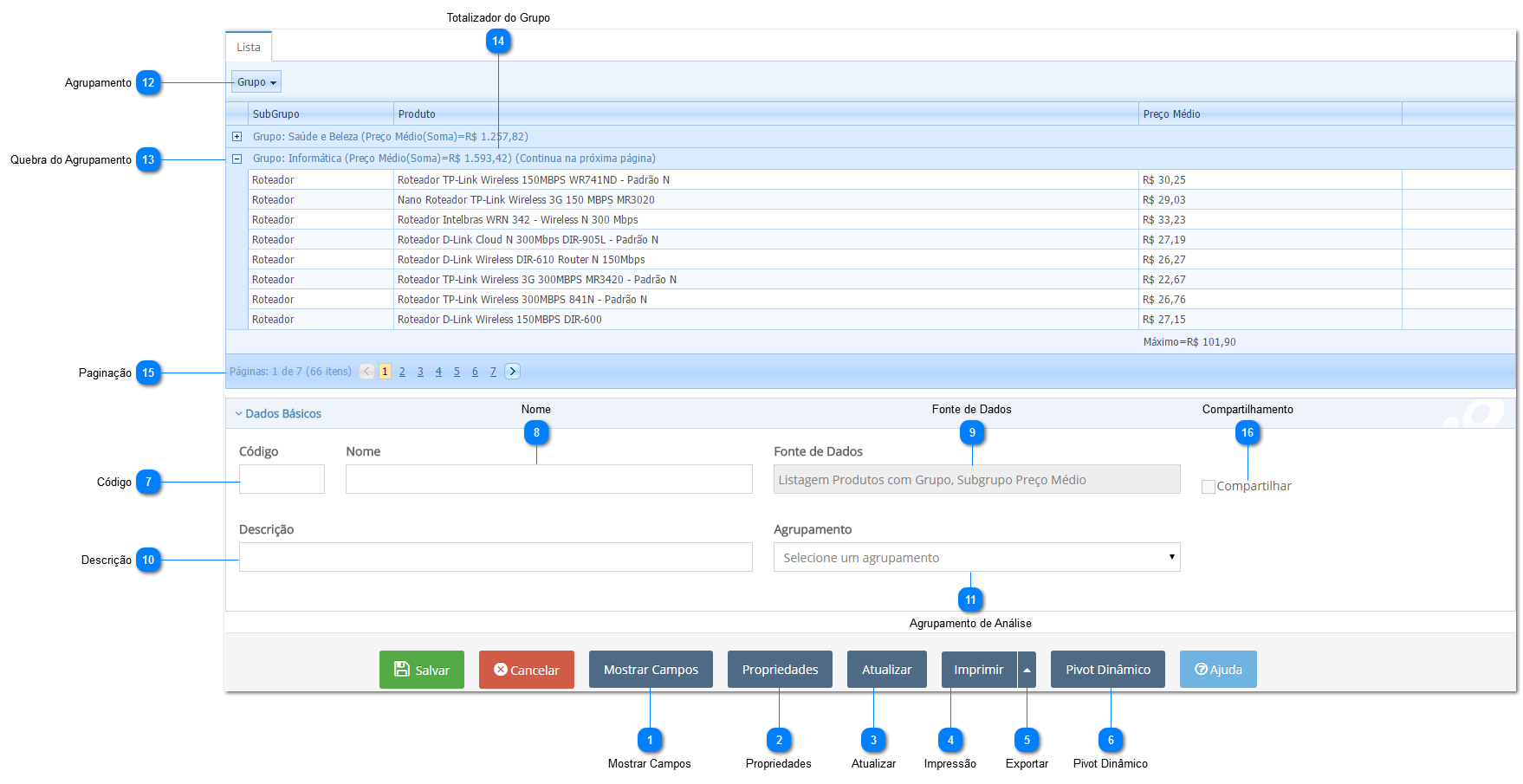
|
Utilize este botão para alterar as propriedades do GridView.
|

Neste campo pode ser adicionado um agrupamento para suas análises (opcional)
É necessário cadastrar um grupo na tela Agrupamento de Preferências
|
|
Para agrupar uma coluna, pode-se selecionar a coluna na janela de campos elegíveis e arrastar para a barra de agrupamento conforme figura abaixo:

Somente colunas que estiverem marcadas como "Permite Agrupar" na fonte de dados podem ser agrupadas. Caso seja necessário, altere a coluna na fonte dados.
|
|
Para cada coluna que estiver agrupada, será exibido na listagem o sinal de + para que se possa abrir os níveis a dentro.
Pode-se configurar o componente para abrir todos os agrupamentos automaticamente. Para isto, altere a propriedade "Agrupamentos Iniciam" para Aberto.
|
|
Para cada coluna que estiver a agrupada, será exibido o total das colunas no agrupamento.
Para configurar as colunas que serão totalizadas, adicione a propriedade "Totalizadores no Grupo".
|
|
Pode-se configurar a quantidade de linhas que serão exibidas em uma página.
Para isto, altere a propriedade "Linhas por Página".
|
|
Versão
|
Descrição
|
|
Iniciada a utilização do Release Notes a partir da versão 1.6
| |
|
Criada nova funcionalidade para conexão com base OLAP (Analysis Service)
| |
|
Evolução para versão 2.0
| |
|
Criada nova funcionalidade para agrupamento de preferências
| |
|
Criada nova tela Minhas Análises de Dados GridView
| |
|
Criada nova funcionalidade para Impressão de Análise
| |
|
Criada nova funcionalidade para Pivot Dinâmico
|